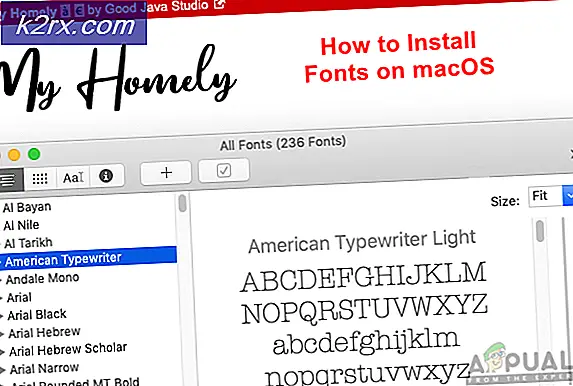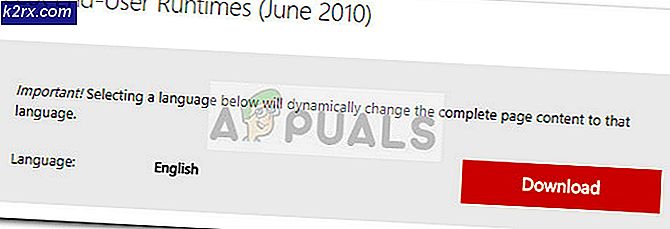การแก้ไข: DRIVER_IRQL_NOT_LESS_OR_EQUAL (netio.sys) หรือ SYSTEM_THREAD_EXCEPTION_NOT_HANDLED (netio.sys)
Netio.sys คือไฟล์ระบบย่อย I / O ของเครือข่ายของ Windows เป็นส่วนหนึ่งของ Windows ที่ไม่ควรลบหรือถูกปิดใช้งานในลักษณะใดเนื่องจากการเชื่อมต่อกับการ์ดเครือข่ายและไดรเวอร์ของระบบและการแก้ไขหรือถอดออกอาจเป็นสาเหตุให้การ์ดหยุดทำงาน
การรับข้อ ผิดพลาด DRIVER_IRQL_NOT_LESS_OR_EQUAL (netio.sys) หรือ SYSTEM_THREAD_EXCEPTION_NOT_HANDLED (netio.sys) จะทำให้คุณได้รับ Blue Screen of Death ซึ่งทำให้ระบบของคุณพังและอาจสูญเสียสิ่งที่คุณอาจได้ทำงานออกไป ข้อผิดพลาด BSOD จะแจ้งให้คุณทราบว่า netio.sys ก่อให้เกิดปัญหา - แต่นั่นเป็นอะไรที่มากกว่าคำใบ้เพื่อบอกให้คุณทราบว่าควรดูที่ไหน
จนถึงขณะนี้มีสาเหตุบางประการที่เป็นไปได้สำหรับปัญหานี้ดังนั้นคุณจึงมีวิธีการต่างๆที่สามารถแก้ปัญหานี้ได้โดยไม่คำนึงถึงสาเหตุที่ทำให้เกิดปัญหาในระบบเฉพาะของคุณ ตรวจสอบให้แน่ใจว่าคุณอ่านข้อมูลทั้งหมดเนื่องจากเกี่ยวข้องกับผู้ใช้รายอื่นและคุณควรดูว่าเหมาะกับสถานการณ์เฉพาะของคุณมากที่สุด
วิธีที่ 1: ตรวจสอบว่าคุณใช้ McAfee / Zone Alarm หรือไม่และแทนที่
แม้ว่า netio.sys จะเกี่ยวกับอะแดปเตอร์เครือข่ายของระบบ แต่ก็เป็นที่รู้กันว่าทำให้เกิดความขัดแย้งกับโปรแกรมป้องกันไวรัสยอดนิยมบางอย่างที่โดดเด่นที่สุดคือ McAfee และ Zone Alarm หากคุณกำลังใช้ข้อมูลเหล่านี้คุณสามารถลองนำออกและดูว่าข้อผิดพลาดเกิดขึ้นต่อหรือไม่ อย่าลืมเปิดใช้งาน Windows Defender เนื่องจากการใช้คอมพิวเตอร์ของคุณโดยไม่มีการป้องกันไวรัสใด ๆ เพียงแค่ถามหาปัญหา ในการเปิดใช้งานให้กด เริ่ม บนแป้นพิมพ์และพิมพ์ Windows Defender เปิดและคลิก เปิด ปิดใช้งานเองเมื่อติดตั้งซอฟต์แวร์ป้องกันไวรัสอื่น ๆ ดังนั้นหากคุณมี McAfee หรือ Zone Alarm คุณจะต้องเปิดใช้งานด้วยตนเอง
เมื่อคุณได้รับการปกป้องจาก Windows Defender แล้วให้ถอนการติดตั้ง McAfee หรือ Zone Alarm เปิดเมนู Start และพิมพ์ Change หรือ remove a program จากรายการซอฟต์แวร์ที่ติดตั้งค้นหาโปรแกรมป้องกันไวรัสของคุณ คลิกที่ไฟล์แล้ว คลิก ถอนการติดตั้ง หลังจากนั้น ทำตามตัวช่วยสร้างและคุณควรจะกำจัดมันในเวลาไม่นาน รีบูตระบบเพื่อให้แน่ใจว่าไฟล์ทั้งหมดถูกลบออกและไม่ควรให้ BSOD อีกต่อไป
ในขณะที่ Windows Defender เป็นโซลูชันป้องกันไวรัสที่ดีและมีน้ำหนักเบาอย่างน้อยในหมู่ที่ไม่เสียค่าใช้จ่ายหากคุณต้องการบางสิ่งบางอย่างที่ใหญ่กว่าซึ่งมีการป้องกันมากขึ้นคุณอาจต้องการตรวจสอบชิ้นส่วนอื่น ๆ ของซอฟต์แวร์ตามความต้องการของคุณ
สิ่งหนึ่งที่น่ากล่าวคือถ้าคุณซื้ออุปกรณ์ของคุณกับ Windows ที่ถูกถอนการติดตั้งและมี McAfee อยู่แล้วมีโอกาสค่อนข้างสูงที่จะมีไฟล์ที่เหลืออยู่แม้กระทั่งหลังจากถอนการติดตั้ง ไม่ควรก่อให้เกิดปัญหา แต่ในกรณีที่ทำคุณอาจจำเป็นต้องใช้การติดตั้ง Windows ใหม่ทั้งหมดเพื่อกำจัดข้อมูลเหล่านี้
PRO TIP: หากปัญหาเกิดขึ้นกับคอมพิวเตอร์หรือแล็ปท็อป / โน้ตบุ๊คคุณควรลองใช้ซอฟต์แวร์ Reimage Plus ซึ่งสามารถสแกนที่เก็บข้อมูลและแทนที่ไฟล์ที่เสียหายได้ วิธีนี้ใช้ได้ผลในกรณีส่วนใหญ่เนื่องจากปัญหาเกิดจากความเสียหายของระบบ คุณสามารถดาวน์โหลด Reimage Plus โดยคลิกที่นี่วิธีที่ 2: ตรวจสอบซอฟต์แวร์ torrent ของคุณ
โดยไม่คำนึงถึงความคิดเห็นที่เป็นที่นิยมซอฟต์แวร์ torrent สามารถใช้งานได้มากกว่าการดาวน์โหลดซอฟต์แวร์หรือไฟล์ผิดกฎหมาย อย่างไรก็ตามแอ็พพลิเคชันดังกล่าวอาจทำให้เกิดปัญหากับไฟล์ netio.sys ส่วนใหญ่เนื่องจากเกณฑ์เครือข่าย สำหรับผู้ใช้ BitTorrent มีทางออกที่สามารถช่วยคุณได้ เปิด BitTorrent และไปที่ Options จากนั้น เลือก Preferences จากนั้น Advanced ภายใต้ Disk Cache คุณควรยกเลิกการเลือก Enable caching of disk reads รวมทั้ง เปิดใช้การแคชของดิสก์เขียน ตอนนี้คุณสามารถดาวน์โหลดได้ต่อไปโดยไม่ต้องกลัว BSOD และทั้ง torrents ปัจจุบันของคุณรวมถึงไฟล์ใหม่ ๆ ที่คุณอาจเพิ่มเข้าไปจะสามารถใช้งานได้
วิธีที่ 3: ติดตั้งและ / หรือปรับปรุงโปรแกรมควบคุมการ์ดเชื่อมต่อเครือข่ายของคุณใหม่
เนื่องจากปัญหานี้เป็นปัญหาเกี่ยวกับระบบเครือข่ายถ้าคุณไม่ได้ใช้โปรแกรมใด ๆ ในวิธีการก่อนหน้านี้ปัญหานี้น่าจะอยู่ที่ไหนสักแห่งระหว่างไฟล์ netio.sys กับไดรเวอร์ของอะแดปเตอร์เครือข่ายของคุณ การอัปเดตไดรเวอร์น่าจะช่วยได้ วิธีที่ดีที่สุดในการดำเนินการนี้คือการตรวจสอบผ่านทาง Windows Update ในช่วง 2-3 เวอร์ชันสุดท้ายของ Windows จะไม่เพียงอัปเดตระบบปฏิบัติการของคุณเท่านั้น แต่ยังรวมถึงไดรเวอร์ทั้งหมดของคุณ เมื่อต้องการทำเช่นนี้ให้กด เริ่ม และพิมพ์ Windows Update ในหน้าต่างที่คุณนำเสนอให้กด ตรวจสอบการอัปเดต หากมีการปรับปรุงใด ๆ ที่มีอยู่ Windows จะดาวน์โหลดและติดตั้งโปรแกรมเหล่านี้ให้กับคุณ ถ้าไม่มีขั้นตอนถัดไปคือ Device Manager
Device Manager สามารถเข้าถึงได้จาก Control Panel หรือเพียงแค่พิมพ์ Device Manager ในเมนู Start ในรายการที่คุณเห็นให้ค้นหา Network Adapters และ ขยาย หากมีปัญหากับไดรเวอร์คุณจะเห็น เครื่องหมายอัศเจรีย์สีเหลือง อยู่ข้างๆ แม้ว่าจะไม่มีอยู่ให้ คลิกขวา ที่อะแดปเตอร์และเลือก Update driver software จากเมนูแบบเลื่อนลง ปฏิบัติตามตัวช่วยสร้างและรีบูตอุปกรณ์ของคุณในตอนท้าย
หากเหตุผลนี้ไม่สำเร็จรีสอร์ทสุดท้ายของคุณสำหรับไดรเวอร์คือเว็บไซต์ของผู้ผลิต หากคุณมีแล็ปท็อปหรืออุปกรณ์พกพาอื่น ๆ คุณสามารถค้นหาไดรเวอร์ได้จากเว็บไซต์ของผู้ผลิตเพียงค้นหาอุปกรณ์เฉพาะของคุณและดาวน์โหลดไดรเวอร์เครือข่ายสำหรับเวอร์ชันระบบปฏิบัติการที่ถูกต้อง หากคุณมีพีซีตั้งโต๊ะคุณควรไปที่เว็บไซต์ของ บริษัท ผู้ผลิตการ์ดเครือข่ายของคุณและดาวน์โหลดไดรเวอร์ที่ถูกต้องจากที่นี่ ตรวจสอบให้แน่ใจว่าได้ถอนการติดตั้งไดร์เวอร์ปัจจุบันก่อนแล้วจาก Device Manager (มีตัวเลือก Uninstall เมื่อคุณคลิกขวาที่อะแดปเตอร์เครือข่ายใช้) รีบูตอุปกรณ์ทั้งสองหลังจากถอนการติดตั้งไดร์เวอร์ปัจจุบันและหลังจากติดตั้งไดร์เวอร์ใหม่แล้ว
วิธีที่ 4: ทำความสะอาด Windows
ถ้าสิ่งอื่นทั้งหมดล้มเหลวนั่นอาจหมายความว่ามีไฟล์ที่เสียหายในการติดตั้ง Windows ของคุณและไม่ว่าคุณจะยกเลิกการติดตั้งและติดตั้งใหม่คุณจะไม่สามารถแก้ไขปัญหาได้อย่างถาวร ตัวเลือกสุดท้ายของคุณคือการติดตั้ง Windows 10 อย่างสะอาดหลังจากนั้นคุณสามารถติดตั้งไดรเวอร์และซอฟต์แวร์ทั้งหมดด้วยตนเองและตรวจสอบให้แน่ใจว่าคุณไม่ต้องเผชิญกับ BSOD อีกครั้ง
หน้าจอสีน้ำเงินแห่งความตายเริ่มปรากฏขึ้นบ่อยครั้งโดยเฉพาะอย่างยิ่งนับตั้งแต่มีการนำ Windows 10 มาใช้อย่างไรก็ตามส่วนใหญ่เกิดจากความผิดปกติของโปรแกรมควบคุมหรือซอฟต์แวร์ที่เข้ากันไม่ได้และสามารถแก้ไขได้โดยการดูแลไดรเวอร์หรือซอฟต์แวร์ที่เป็นปัญหา วิธีการดังกล่าวอธิบายถึงวิธีการดำเนินการดังกล่าวโดยทำตามข้อผิดพลาด DRIVER_IRQL_NOT_LESS_OR_EQUAL (netio.sys)
PRO TIP: หากปัญหาเกิดขึ้นกับคอมพิวเตอร์หรือแล็ปท็อป / โน้ตบุ๊คคุณควรลองใช้ซอฟต์แวร์ Reimage Plus ซึ่งสามารถสแกนที่เก็บข้อมูลและแทนที่ไฟล์ที่เสียหายได้ วิธีนี้ใช้ได้ผลในกรณีส่วนใหญ่เนื่องจากปัญหาเกิดจากความเสียหายของระบบ คุณสามารถดาวน์โหลด Reimage Plus โดยคลิกที่นี่